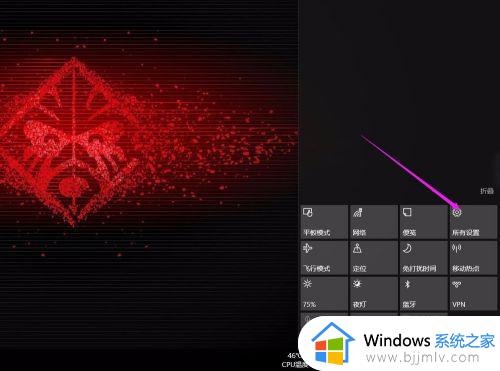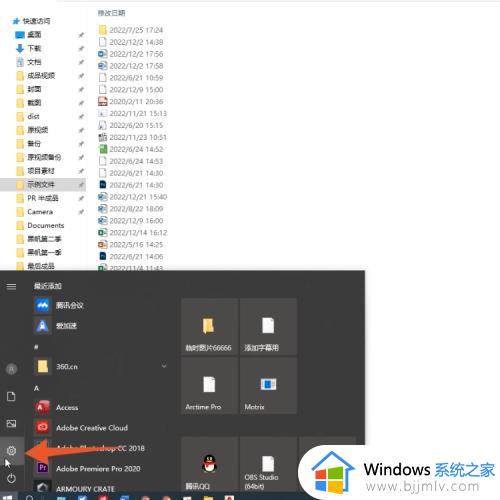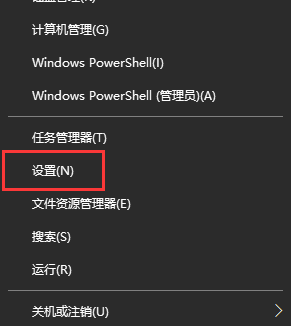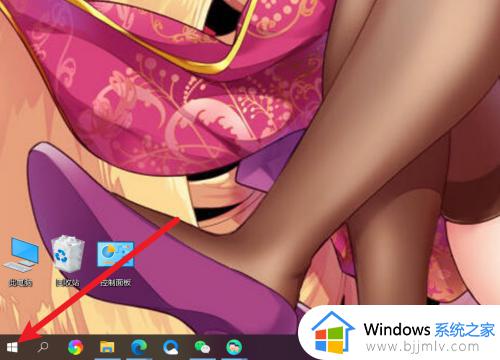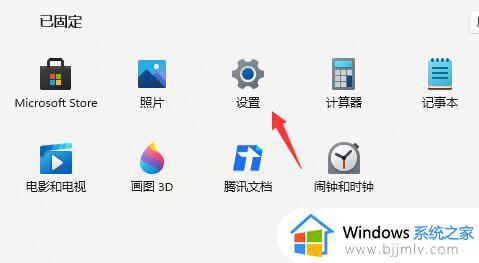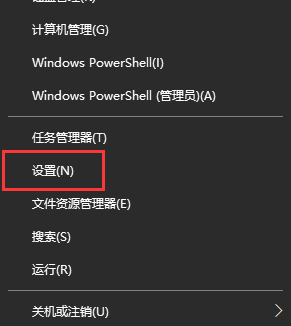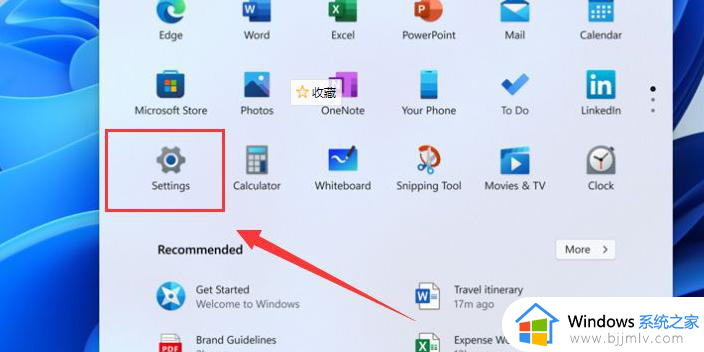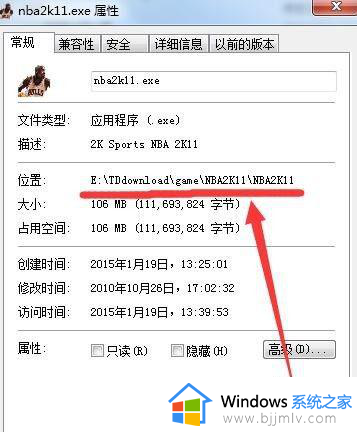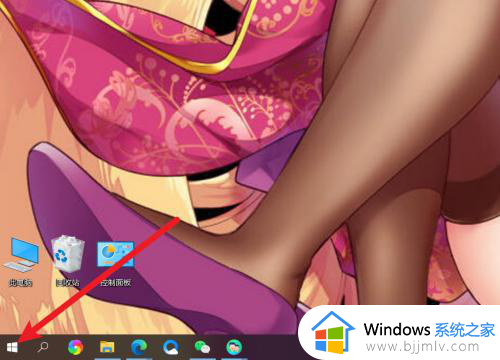win10返回win7系统方法 win10怎么退回win7
我们一些小伙伴为了可以体验新功能,都会陆续跟风升级自己的win7操作系统,但是在升级后我们有些小伙伴在使用的过程中感觉到了不适应,因此就想要退回win7操作系统了,但是不知道怎么操作,今天小编就教给大家win10返回win7系统方法,有需要的快点一起看看吧。
具体方法:
1,敲击键盘“win+i”组合键打开Windows设置窗口,点击“更新和安全”。

2,出现如图下界面,点击左侧“恢复”选项,右侧找到“回退到windows7”的选项,单击 开始。
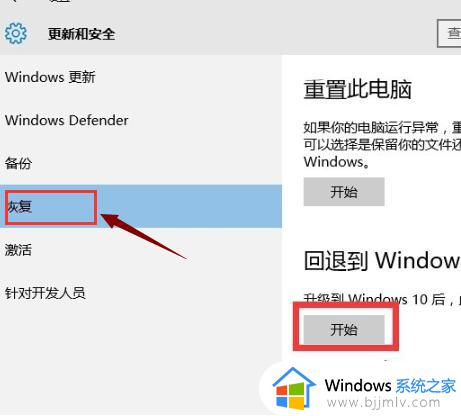
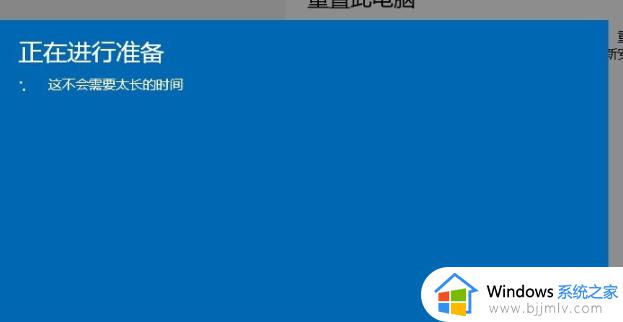
如果是通过系统重装工具将系统升级到win10的话,并不会出现退回的选项哦,只能参考以下教程重装win7。
1,先对“桌面和c盘”的重要文件做好备份工作,打开网页搜索引擎搜索“小鱼系统官网”并到官网上下载小鱼一键重装系统到桌面。
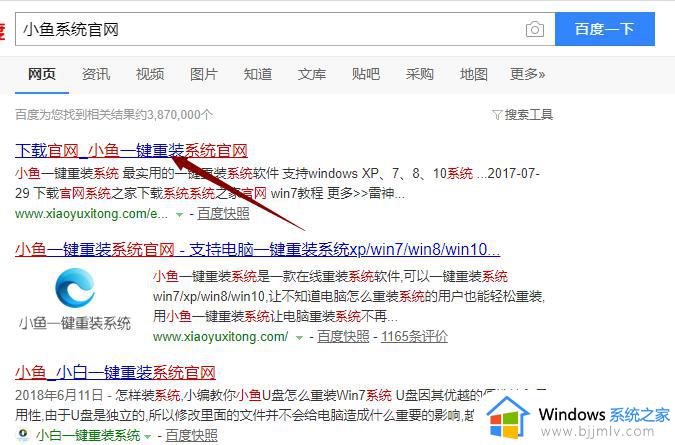
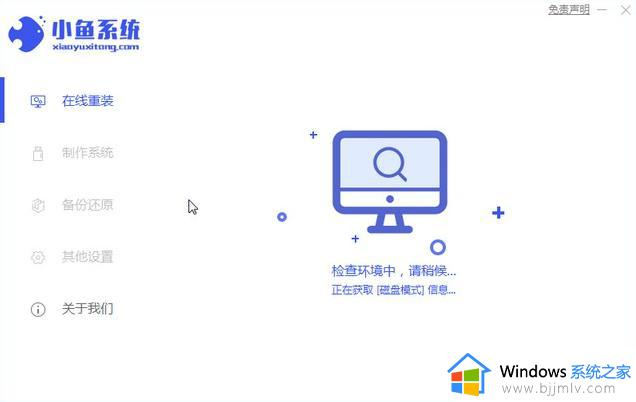
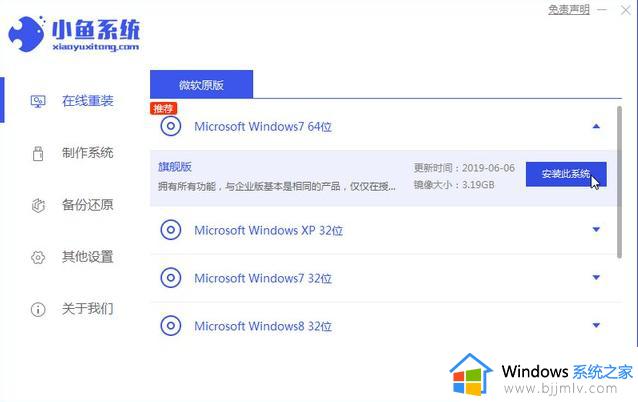
3,选择需要安装的软件后,开始下载系统镜像和PE系统,下面的操作都是自动化,无需操作电脑,以及电脑断电断网等。
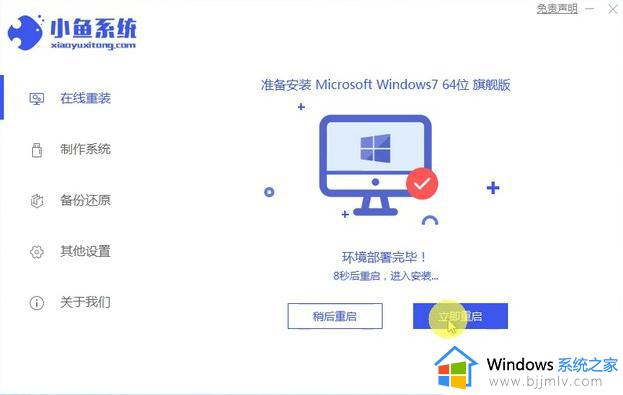

以上全部内容就是小编带给大家的win10返回win7系统方法详细内容分享啦,小伙伴们如果你们有需要的话可以跟着小编一起来看看,希望本文对你有帮助。